Na 10 mBealach is Fearr le Gearradh Fuaime Discord ar Windows a Dheisiú:
Is ardán meán sóisialta é Discord atá ag dul i méid chun pobail a chruthú, chun comhráite sláintiúla a bheith acu le baill, agus chun smaointe a phlé le daoine atá ar aon intinn leo. Cé go bhfuil gnéithe saibhir ag Discord, níl sé gan saincheisteanna. Uaireanta coinníonn Discord úsáideoirí ag logáil amach, ní lódáiltear teachtaireachtaí, téann sé i bhfostú ar fhóin phóca, agus bíonn fadhbanna fuaime aige le linn sruthanna agus glaonna beo. Tá an dara ceann an-chorraithe agus féadfaidh sé droch-thionchar a dhéanamh ar lucht freastail eile. Seo na bealaí is fearr chun gearradh fuaime Discord a shocrú ar Windows PC.
1. Seiceáil an nasc líonra
Má tá tú ag déileáil le nasc líonra sceirdiúil ar do Windows PC, d'fhéadfadh sé go dtitfidh fuaime Discord amach le linn glao gníomhach. Ní mór duit do ríomhaire a nascadh le nasc cobhsaí Wi-Fi nó Ethernet agus bain triail eile as.
Má tá fadhbanna Wi-Fi ar do ríomhaire, féach ar ár dtreoir tiomnaithe chun fadhb Wi-Fi nach bhfuil ag obair ar Windows 11 a shocrú. Nuair a bheidh luasanna dédhigiteacha deimhnithe agat (i MBPS) ar fast.com, cuir tús le glao comhdhála ar Discord gan aon fhadhbanna fuaime.
2. Cinntigh go bhfuil rochtain ag do mhicreafón ar d’fheidhmchláir deisce
Seans nach n-oibreoidh fuaim discord mar gheall ar chead micreafón a dhiúltú. Ní mór duit rochtain micreafón a chumasú ar fheidhmchláir deisce.
1. brúigh mo eochair Windows + I chun Socruithe Windows a oscailt.
2. Aimsigh PRÍOBHÁIDEACHAS AGUS SLÁNDÁIL ón sidebar agus roghnaigh micreafón .
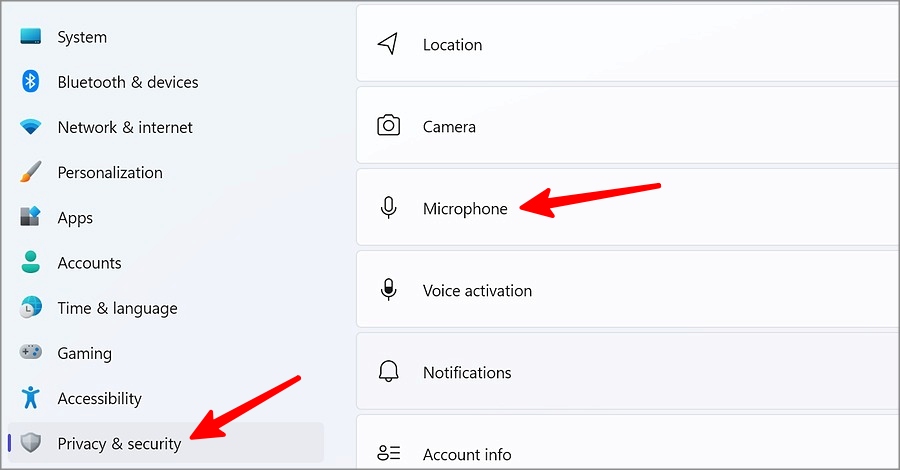
3. Anois ar chumas an scoránaigh a cheadú Le haghaidh feidhmchláir deisce rochtain a fháil ar an micreafón .
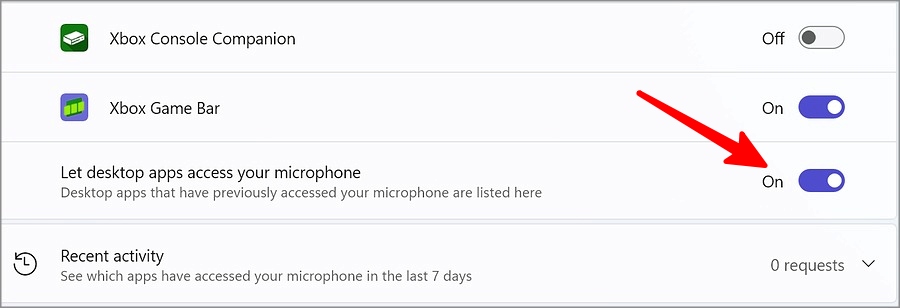
3. Seiceáil an micreafón seachtrach
An úsáideann tú micreafón seachtrach chun glaonna a ghlacadh ar Discord? Ní mór duit an micreafón atá ceangailte le do ríomhaire a athsheiceáil agus a ghlanadh chun aon deannach a bhaint. Féadfaidh saincheisteanna gearrtha fuaime a bheith mar thoradh air seo ar Discord.
4. Roghnaigh an gléas ionchuir fuaime ábhartha
Ní mór duit gléas ionchuir fuaime ábhartha a roghnú in Discord. Má tá headset Bluetooth nó TWS (steirió gan sreang iomlán) nasctha agat le do ríomhaire, roghnaigh é mar an gléas réamhshocraithe ionchuir fuaime.
1. Oscail Discord agus cliceáil ar an bhfearas Socruithe Ag an mbun.
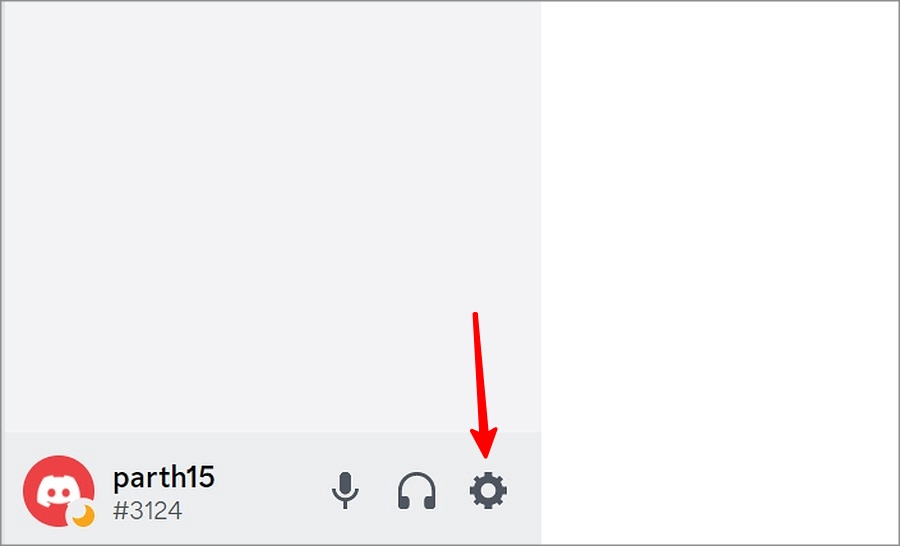
2. Aimsigh Fuaime agus físe ón mbarra taobh clé.
3. Leathnaigh liosta gléas ionchuir Agus roghnaigh do ghléas nasctha le húsáid le linn glaonna Discord.
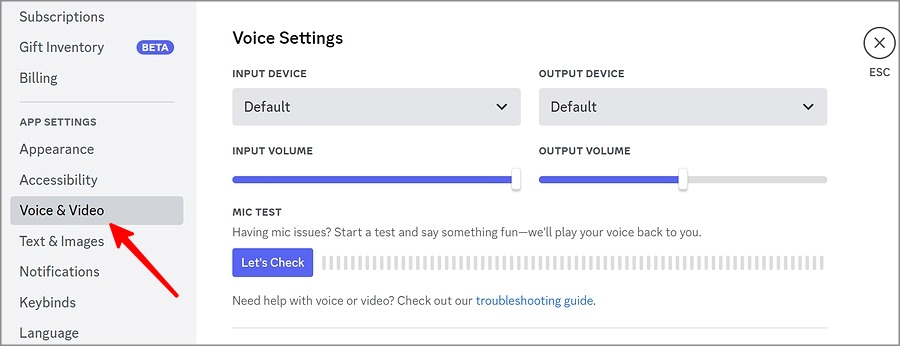
5. Gnéithe próiseála fuaime a dhíchumasú
Is féidir leat gnéithe próiseála fuaime Discord a dhíchumasú chun an fhuaim a chosc ó titim amach.
1. Roghchlár oscailte fuaime agus físe i Socruithe Discord (seiceáil na céimeanna thuas).
2. Scrollaigh chuig liosta próiseáil fuaime .
3. díchumasaithe Lasc cealaithe macalla . Is féidir le cealú macalla éirí ionsaitheach uaireanta agus cur isteach ar fhuaim.
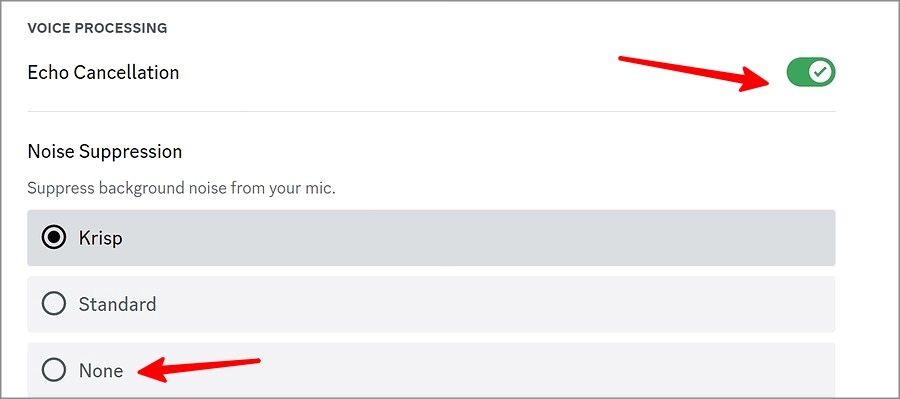
4. Is féidir leat a dhíchumasú freisin Gné faoi chois torainn ón liosta céanna. D'fhéadfadh go n-oibreoidh an córas faoi chois torainn réamhshocraithe uaireanta agus an fhuaim a ghearradh amach. Roghnaigh an cnaipe raidió in aice le sin .
6. Múch rialú gnóthachan uathoibríoch
Ceadaíonn gné rialaithe gnóthachain uathoibríoch Discord (ar a dtugtar AGC freisin) duit leibhéal ionchuir an mhicreafón a choigeartú go huathoibríoch. Má ghearrann an aip Discord amach fós, bain úsáid as na céimeanna thíos chun AGC a dhíchumasú.
1. Téigh go Liosta fuaime agus físe i Socruithe Discord (féach na céimeanna thuas).
2. Scrollaigh go próiseáil fuaime agus díchumasaigh an eochair Rialú gnóthachan uathoibríoch .
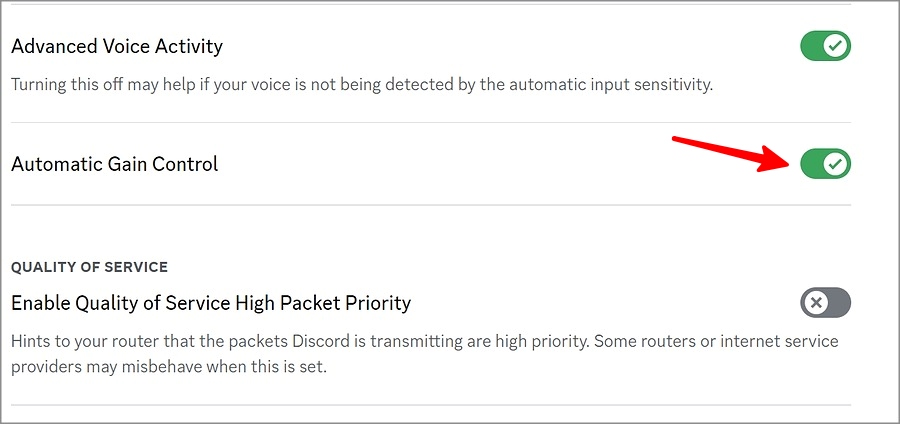
7. Seiceáil do fhreastalaithe Discord
Ní réiteoidh aon cheann de na cleasanna earráidí briste fuaime Discord má tharlaíonn briseadh amach ar fhreastalaithe na cuideachta. Is féidir leat stádas do shrutha beo Discord a sheiceáil ag Láithreán gréasáin tiomnaithe . Má tá aon cheisteanna ann, ba cheart duit fanacht le Discord chun na saincheisteanna a réiteach ar a deireadh.
8. Rith fabhtcheartaithe na clárlainne
Tagann Windows le fabhtcheartaithe chun fadhbanna taifeadta fuaime a shocrú. Seo mar is féidir leat é a úsáid.
1. Oscail Socruithe Windows 11 tríd an dá eochair a bhrú Windows + I
2. Aimsigh na botúin a aimsiú agus iad a réiteach ón liosta an córas .
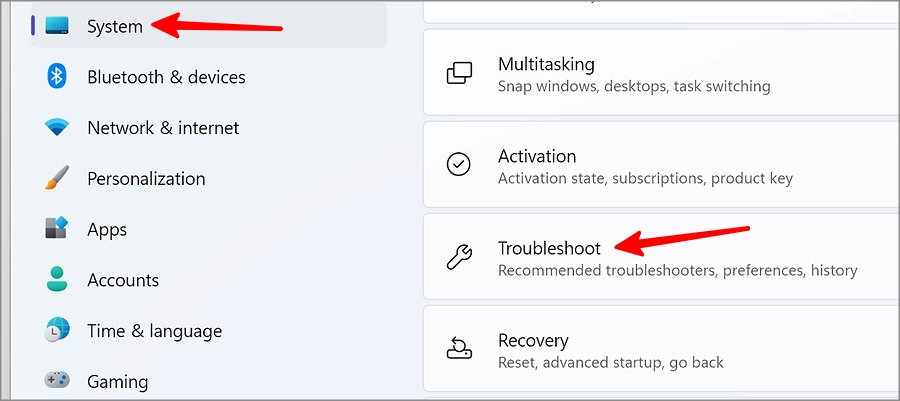
3. Cliceáil Trioblóidí eile .
4. Aimsigh fostaíocht In aice le Taifeadadh Fuaime Agus lean na treoracha ar an scáileán.
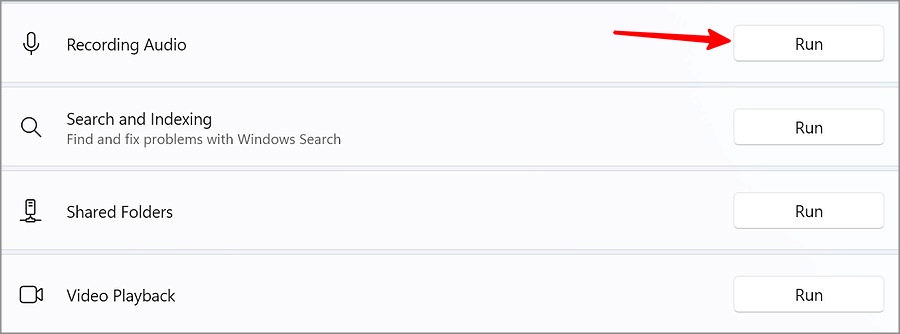
9. Athshuiteáil na tiománaithe fuaime
Is féidir leat an tiománaí fuaime a athshuiteáil ar do ríomhaire chun saincheist fuaime Discord a réiteach.
1. Cliceáil ar dheis ar an eochair Windows agus oscail roghchlár Bainisteoir Gléas .
2. Leathnaigh liosta Ionchuir agus aschuir fuaime .
3. Cliceáil ar dheis ar do rogha gléas agus roghnaigh Díshuiteáil an gléas .
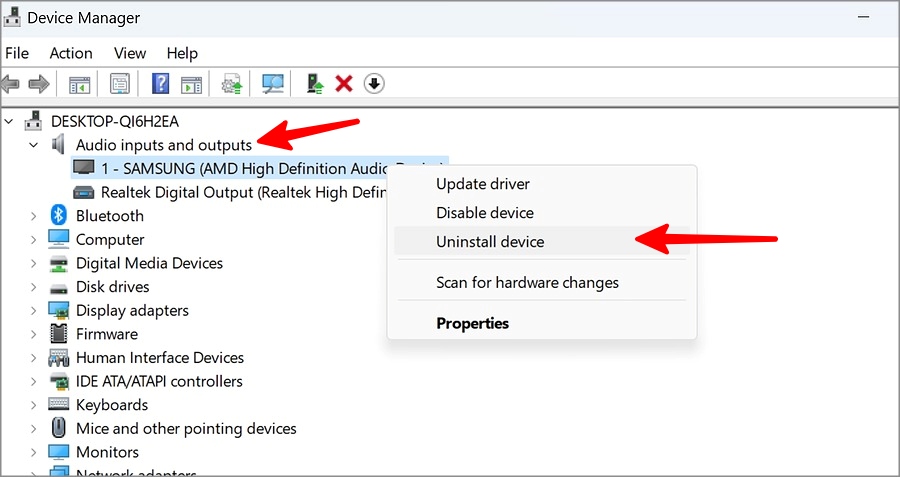
4. Atosaigh an ríomhaire agus déanfaidh an córas na tiománaithe fuaime riachtanacha a shuiteáil.
10. Discord Nuashonraigh
D'fhéadfadh fadhbanna cosúil le gearradh fuaime a bheith mar thoradh ar shean-neamhaontas. Ní mór duit an Microsoft Store a oscailt agus Discord a nuashonrú go dtí an leagan is déanaí.
Bain sult as glaonna Discord soiléir criostail
D'fhéadfadh taithí faoi bhun an mheáin a bheith mar thoradh ar shaincheisteanna fuaime discord. Is féidir leat freisin triail a bhaint as réigiún an fhreastalaí fuaime Discord a athrú chun an fhuaim a chosc ó mhoilliú agus titim amach.









